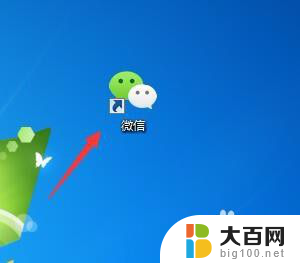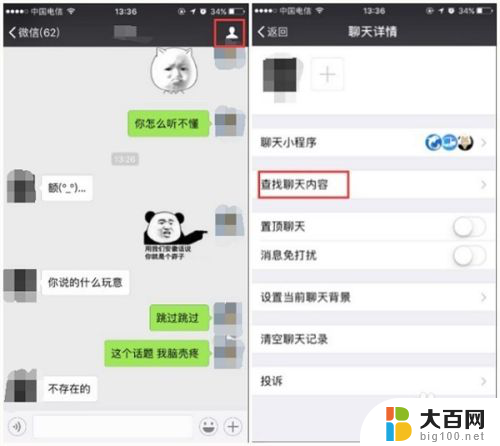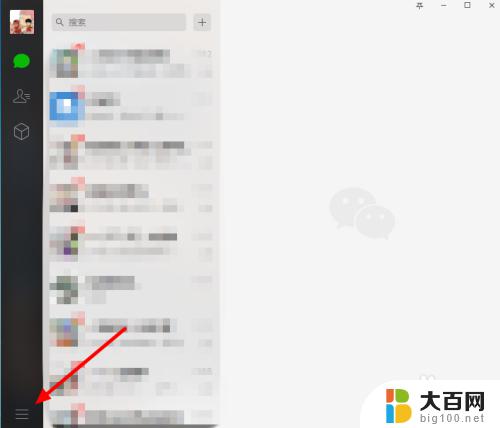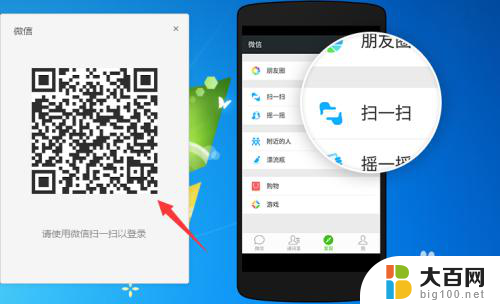电脑上的微信聊天记录在哪里 微信电脑版聊天记录保存在哪个文件夹
随着科技的发展,微信已经成为了我们日常生活中不可或缺的通讯工具,当我们使用微信电脑版进行聊天时,不禁会想知道这些聊天记录保存在哪个文件夹中。实际上微信电脑版的聊天记录并没有单独保存在某个文件夹中,而是和手机上的微信聊天记录进行了同步。通过登录电脑版微信,我们可以方便地查看和管理手机上的聊天记录,无论是文字、图片还是语音消息,都能够在电脑上进行浏览和回放。这种便利的同步功能,让我们的微信聊天更加灵活和高效。
具体步骤:
1.微信电脑版聊天记录保存位置很好找,首先我们下载安装微信电脑版。然后使用手机微信扫描二维码登录。
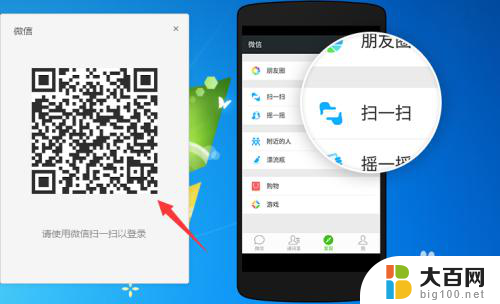
2.登录上自己的微信电脑版以后我们在左侧可以看到聊天记录,点击左下角的设置按钮。
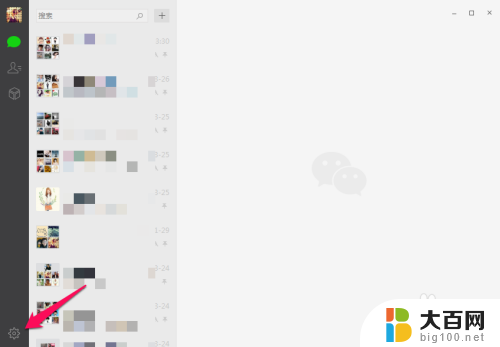
3.在微信电脑版的通用设置中我们可以看到文件管理,这个就是微信电脑版聊天记录保存的位置。我们将存储地址复制。
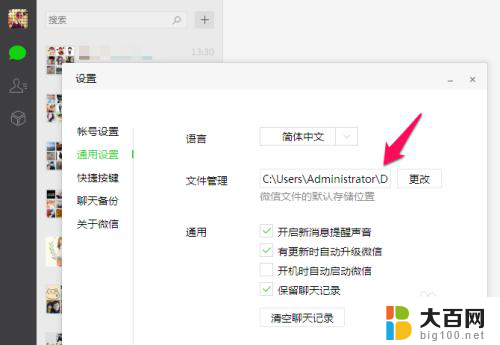
4.使用电脑打开计算机,然后将刚才复制的位置粘贴到地址栏中,也就是微信电脑版聊天记录保存的位置。
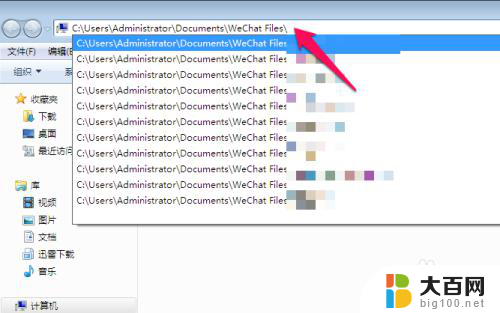
5.按回车以后我们便进入到了微信电脑版聊天记录保存的位置,我们可以看到使用微信电脑版登录的所有帐号了。点击打开要查找的帐号文件夹。
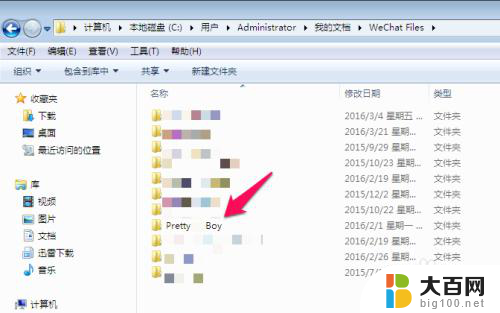
6.此时在该帐号微信电脑版聊天记录保存的位置中可以看到Image(图像)、Video等文件夹。
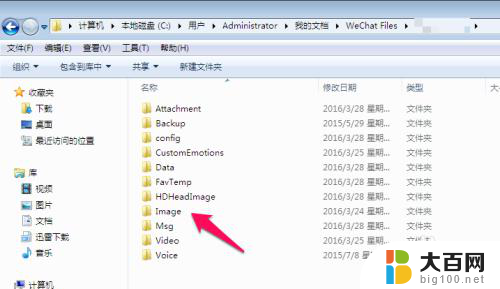
7.打开微信电脑版聊天记录相应的文件夹,我们可以看到微信聊天中保存的文件,比如Image文件夹。
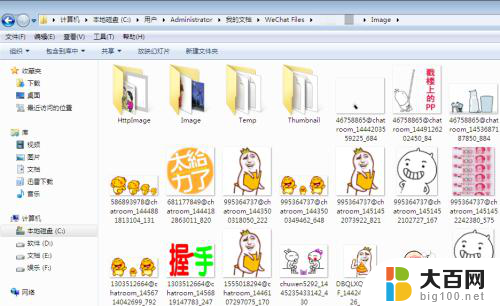
以上是电脑上微信聊天记录的存储位置,如果你也遇到同样的情况,可以参考我的方法来处理,希望对大家有所帮助。